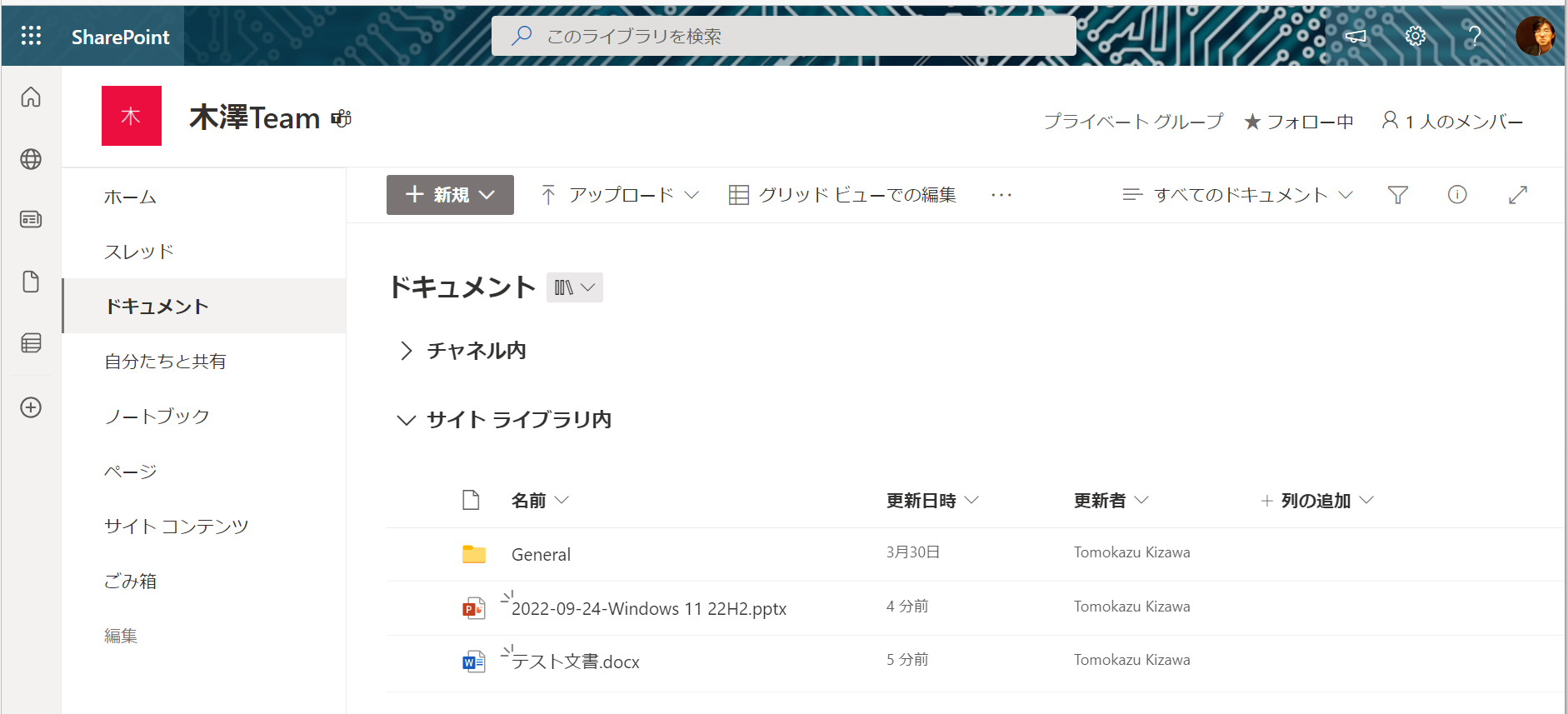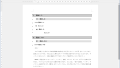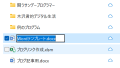Teamsでリンクが貼られているExcel、Word、PowerPointなどのOfficeファイルがどこのフォルダに保存されているか知る方法です。
よくメールやTeamsでファイルリンク(サーバー上のファイルだったり、TeamsやSharePointにある文書だったり)を送られてくることがあるんですが、そのファイルを開いたのはいいんですが
「で、このファイルってどこのフォルダに保存してあるのよ!?」
って思うことがあります。
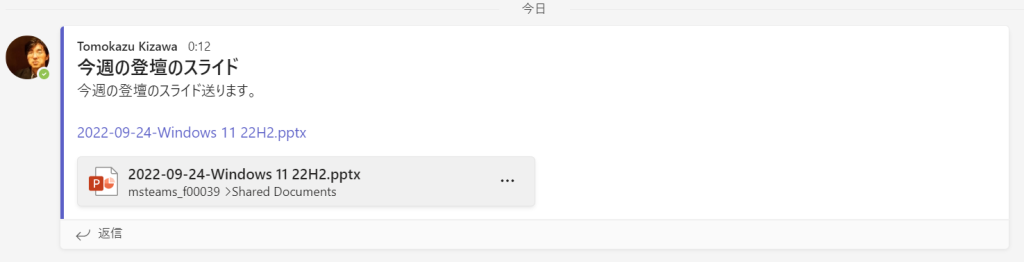
とりあえずファイルを開く
とりあえずファイルを開きます。TeamsやSharePointから開く場合は、デスクトップアプリで開いてください。

方法1 メニューから[情報]-[ファイルの保存場所を開く]
メニューから[ファイル]を選択します。
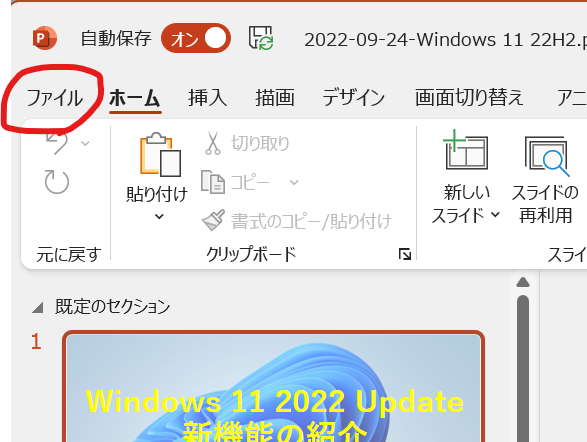
[情報]を選択して、[ファイルの保続場所を開く]をクリックします。
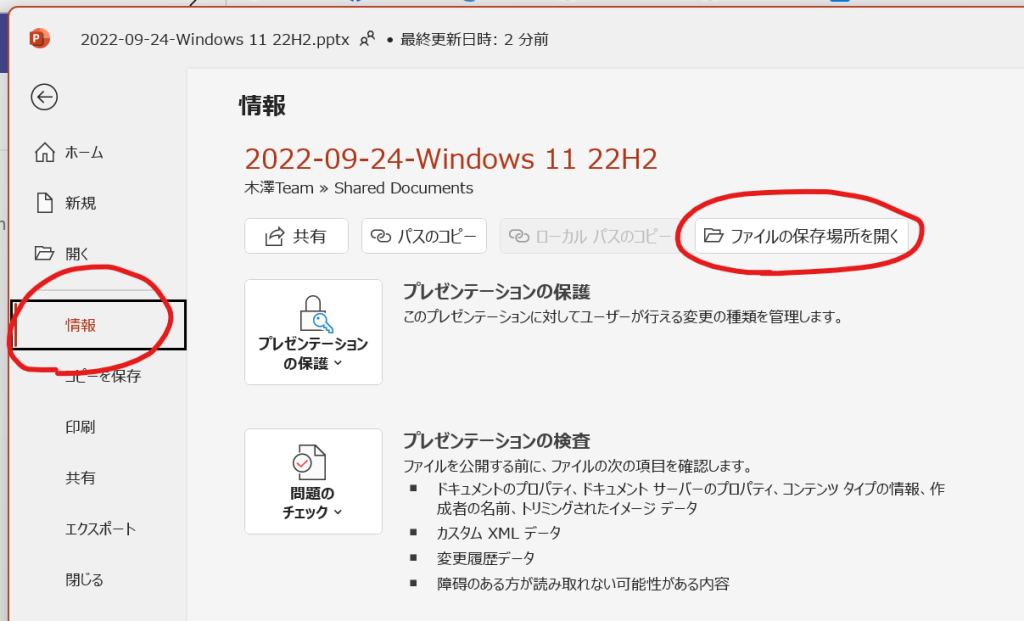
ShrarePointのフォルダが開きます。

方法2 ショートカットを使う
もっと手早く知る方法があります。
ファイルまでは同様に開きます。そして「F12」キーを押します。「名前を付けて保存」のダイアログが出ます。このアドレスバーの部分にファイルの保存先がありますので、これをクリップボードでコピーします。この後[キャンセル]ボタンをクリックしてください。
- F12キーを押す。
- 「名前を付けて保存」のダイアログのアドレスバーの内容をコピーする。
- [キャンセル]ボタンをクリックする。
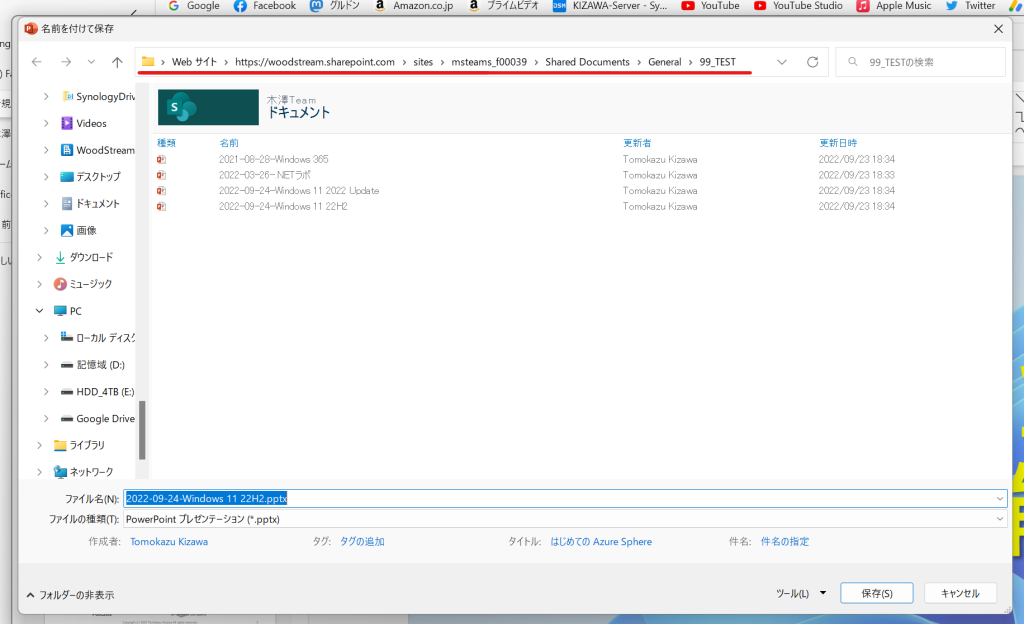
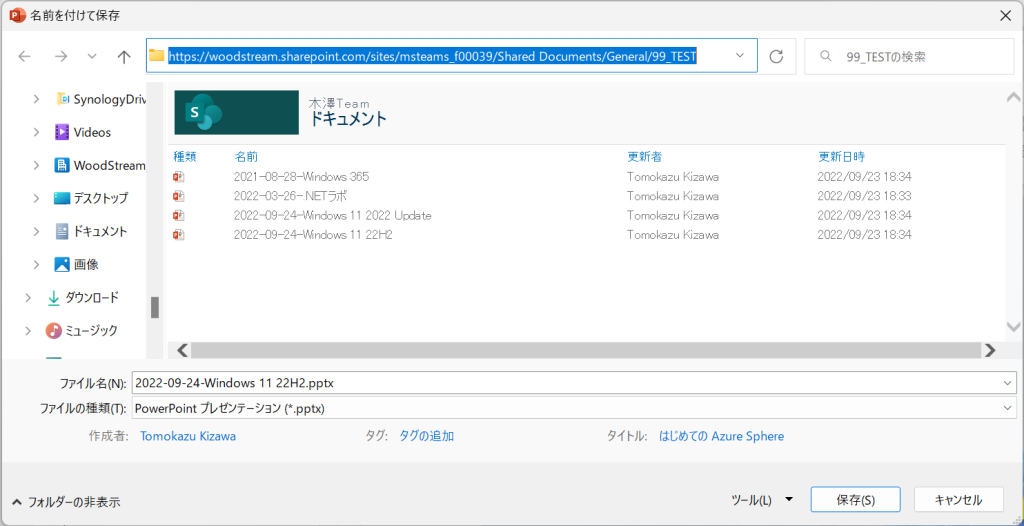
クリップボードにコピーした保存先をWebブラウザに貼り付けます。httpsから始まるURLの場合はWebブラウザに貼り付け、ファイルパスの場合はエクスプローラーに貼り付けます。TeamsやSharePointのフォルダの場合は下記のように保存場所を開くことができます。
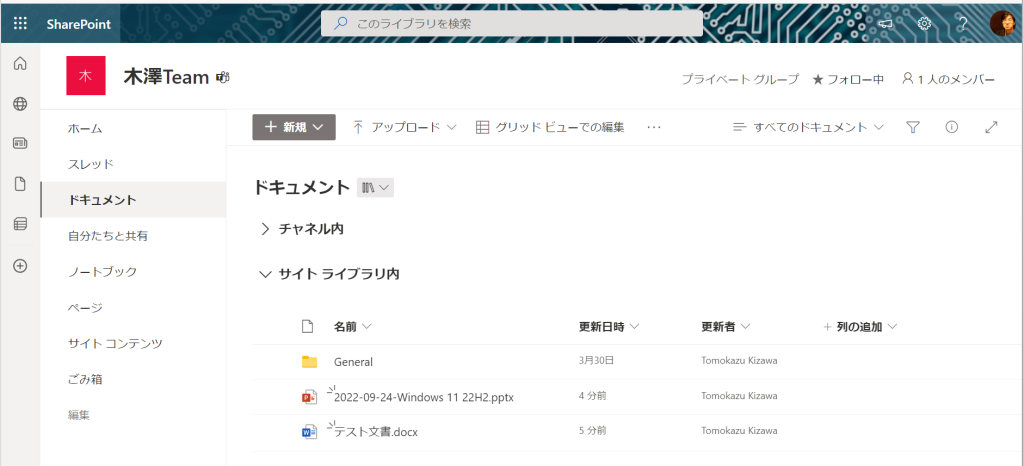
著者情報

- Microsoft MVP for Windows and Devices(Windows,Surface)
-
Microsoft MVPを14年間連続受賞している木澤朋和です。WindowsやSurfaceをはじめとしたパソコンやデジタルガジェットに関する情報を発信しています。ポッドキャスト番組やYouTube動画配信で、Microsoft製品や技術の魅力をお伝えするコンテンツを配信中です。マイクロソフト関連の勉強会で登壇もしています。さらに、製品レビューのご依頼も随時受け付けていますので、お気軽にご相談ください。
最新の投稿
 未分類2025年7月29日タッチタイピング習得完全ガイド:挫折しないための科学的アプローチ
未分類2025年7月29日タッチタイピング習得完全ガイド:挫折しないための科学的アプローチ MVP2025年7月11日Microsoft MVP (2025-2026) Renewal
MVP2025年7月11日Microsoft MVP (2025-2026) Renewal MVP2025年7月11日Microsoft MVP(2025-2026)を再受賞しました
MVP2025年7月11日Microsoft MVP(2025-2026)を再受賞しました キーボード2025年4月21日貴方は「かな入力」・「ローマ字入力」?
キーボード2025年4月21日貴方は「かな入力」・「ローマ字入力」?